标签:桌面 路径 需要 push images 绿色 rsa ini 回车
1.github账号要有。
2.配置ssh key
① defaults write com.apple.finder AppleShowAllFiles -bool true 终端 显示隐藏文件(需要重新运行Finder)。
② 点击桌面顶部菜单 前往>个人 看看自己电脑上有没有个 .ssh 的隐藏文件,有的话个人建议删除,新建个。
③ mkdir .ssh 终端新建个 .ssh文件
④ cd .ssh 进入到刚才新建的.ssh文件目录下
⑤ ssh-Keygen -t rsa -C "your_email@example.com" 后面“ ”里面 随意输入个邮箱就行,回车会提示你输入密码什么的,可以无视一直回车下去。
⑥ ls -la 查看是否存在 id_rsa(私钥) id_rsa.pub(公钥) 这两个东西,如果存在就成功了。
⑦ pbcopy < ~/.ssh/id_rsa.pub 拷贝 公钥
进入GitHub 登入 。创建一个项目。
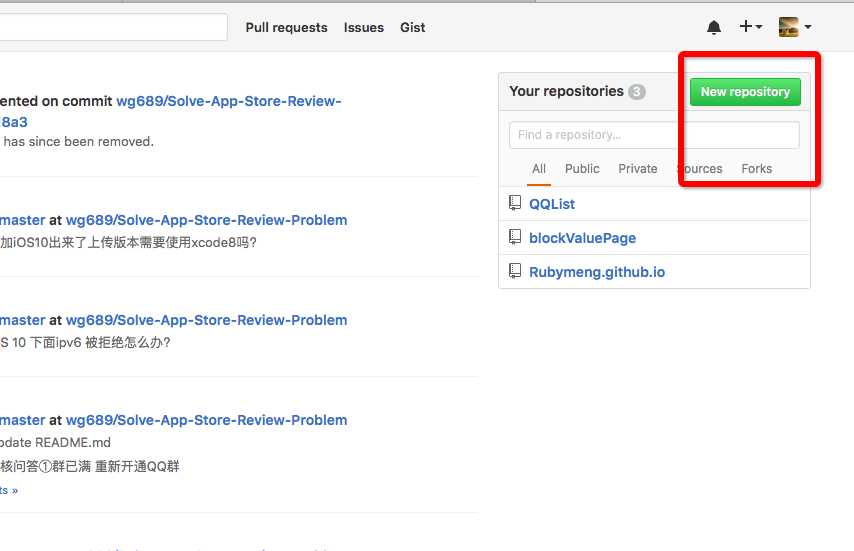
点击红色处创建项目如下:
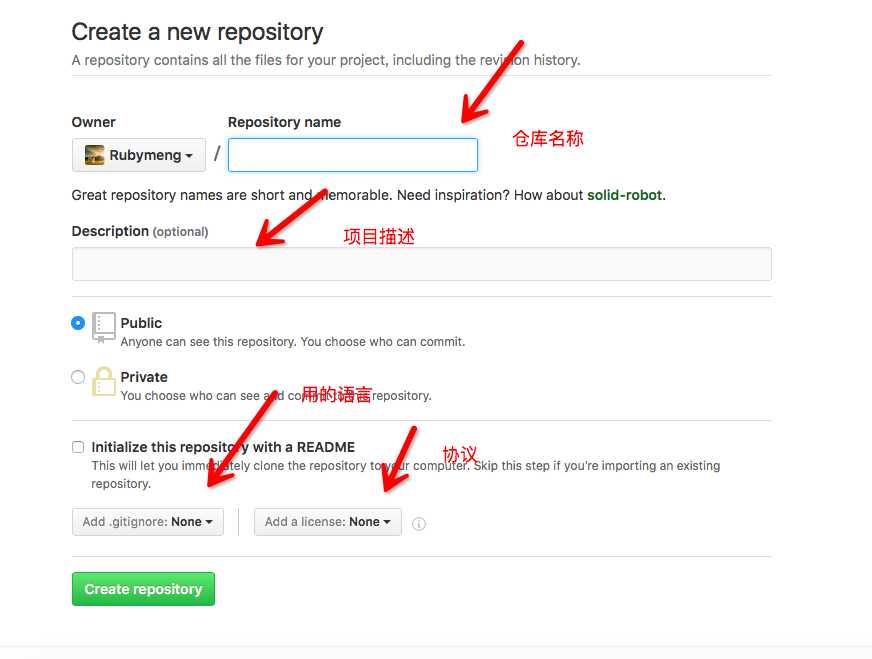
添加你刚才生成的SSH Key 到GitHub上,也就是最后一张图的 Add SSH Key 点击 会让你输入秘钥 以及秘钥的名称。 秘钥 pbcopy < ~/.ssh/id_rsa.pub 这个终端命令就已经复制过了 直接command + V 粘贴上去就行,秘钥名称随意。
⑨ ssh -T git@github.com 新添加到github上的秘钥左边的点一开始是灰色的,终端执行这个命令后,刷新网页会看到灰色点变成了绿色。
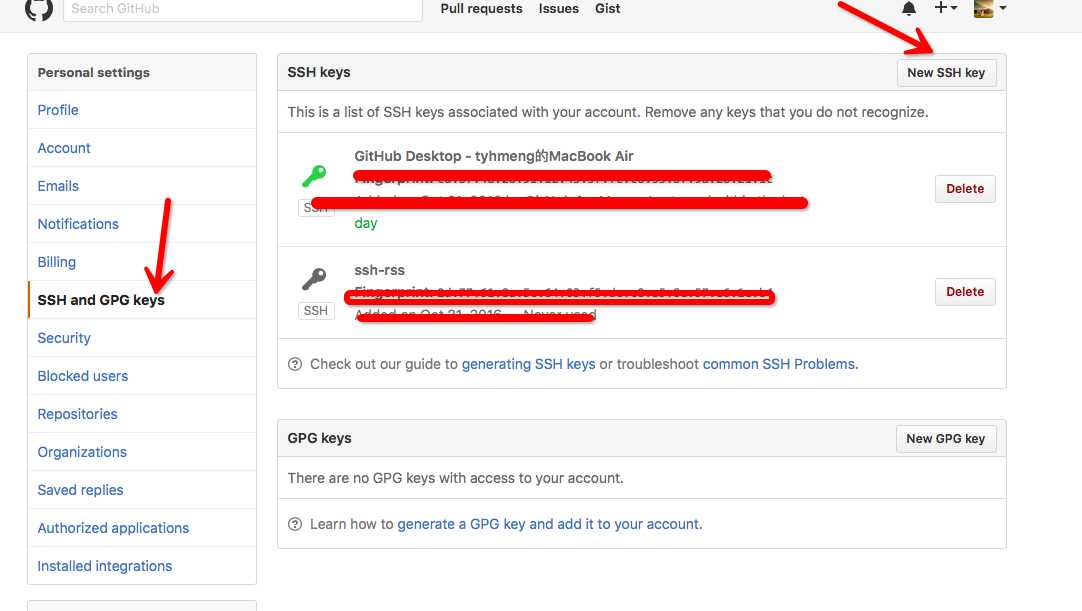
3.上传本地项目
上传本地项目到GitHub。
① 在电脑上新建个项目文件夹 。
② cd + 刚才新建的项目文件夹路径
③ git clone + GitHub 上创建的项目地址 (GitHub 上创建的项目地址如下图所示)这样你在GitHub 上创建的项目就克隆下来了
④ cd + 克隆下来的项目路径 (如何在终端输入路径,可以直接把你想要知道路径的文件夹拖到终端里 这样自动就要该文件夹的路径了)
⑤ git init (git 仓库的初始化)
⑥ git add . (这里注意:add 空格 再加 .)
⑦ git status (查看add 成功没)
⑧ git commit -m "描述" (“ ” 引号里面输入你的描述 随意)
⑨ git push origin master (最后push到GitHub上)
标签:桌面 路径 需要 push images 绿色 rsa ini 回车
原文地址:http://www.cnblogs.com/Ruby-Hua/p/5984799.html